Πώς να ανακτήσετε τις διαγραμμένες φωτογραφίες iPhone με ή χωρίς αντίγραφο ασφαλείας
«Πρόσφατα, κατά λάθος διέγραψα μερικές πολύτιμες φωτογραφίες στο iPhone μου και διαγράφηκαν οριστικά, πώς μπορώ ανάκτηση διαγραμμένων φωτογραφιών από το iPhone μου?" Η κατά λάθος διαγραφή φωτογραφιών είναι ένα κοινό πρόβλημα. Επιπλέον, οι φωτογραφίες σας μπορεί να εξαφανιστούν λόγω άλλων παραγόντων, όπως σφάλματα λογισμικού, διένεξη εφαρμογών και άλλα. Τα καλά νέα είναι ότι υπάρχουν πολλοί τρόποι ανάκτησης φωτογραφιών σε διάφορες καταστάσεις. Αυτός ο οδηγός δείχνει αυτές οι μέθοδοι με βήματα.
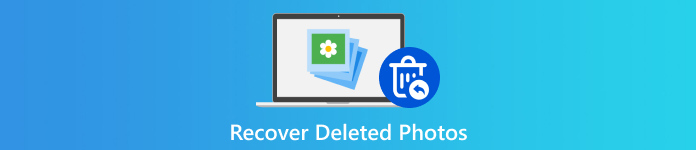
Σε αυτό το άρθρο:
- Κατανόηση της διαγραφής φωτογραφιών στο iPhone
- Μέθοδος 1: Ανάκτηση διαγραμμένων φωτογραφιών iPhone από τον πρόσφατα διαγραμμένο φάκελο
- Μέθοδος 2. Ανάκτηση διαγραμμένων φωτογραφιών στο iPhone χρησιμοποιώντας λογισμικό αποκατάστασης
- Μέθοδος 3: Ανάκτηση διαγραμμένων φωτογραφιών iPhone μέσω iCloud.com
- Μέθοδος 4. Ανάκτηση διαγραμμένων φωτογραφιών iPhone από το αντίγραφο ασφαλείας iCloud
- Μέθοδος 5: Ανάκτηση διαγραμμένων φωτογραφιών iPhone από το αντίγραφο ασφαλείας του iTunes
- Πώς να αποφύγετε τη διαγραφή φωτογραφιών στο iPhone
Κατανόηση της διαγραφής φωτογραφιών στο iPhone
Πριν βρείτε τις διαγραμμένες φωτογραφίες στο iPhone σας, ας συζητήσουμε πού πηγαίνουν οι φωτογραφίες σας όταν τις διαγράφετε. Εφόσον διαγράφετε μια φωτογραφία στο Camera Roll, θα μεταβεί στο ενσωματωμένο άλμπουμ Πρόσφατα διαγραμμένα στην εφαρμογή Φωτογραφίες. 30 ημέρες αργότερα, η διαγραμμένη φωτογραφία θα αφαιρεθεί οριστικά από τη μνήμη σας. Ακόμα κι αν οι φωτογραφίες σας διαγραφούν οριστικά, μπορείτε να τις βρείτε στο iTunes/Finder ή στο iCloud backup.
Στην πραγματικότητα, αφαιρείται μόνο το ευρετήριο του αρχείου φωτογραφίας αλλά όχι η ίδια η φωτογραφία. Ο χώρος επισημαίνεται ως κενός και περιμένετε νέα δεδομένα. Πριν αντικατασταθεί το αρχείο φωτογραφίας, μπορείτε να το ανακτήσετε με ένα ισχυρό εργαλείο.
Μέθοδος 1: Ανάκτηση διαγραμμένων φωτογραφιών iPhone από τον πρόσφατα διαγραμμένο φάκελο
Όπως αναφέρθηκε προηγουμένως, το iPhone μετακινεί τις διαγραμμένες φωτογραφίες στο άλμπουμ Πρόσφατα διαγραμμένα στην εφαρμογή Φωτογραφίες σας. Πριν από την ημερομηνία λήξης, μπορείτε να ανακτήσετε τις διαγραμμένες φωτογραφίες απευθείας χωρίς αντίγραφο ασφαλείας. Αυτός είναι ο ευκολότερος τρόπος ανάκτησης φωτογραφιών σε ένα iPhone.
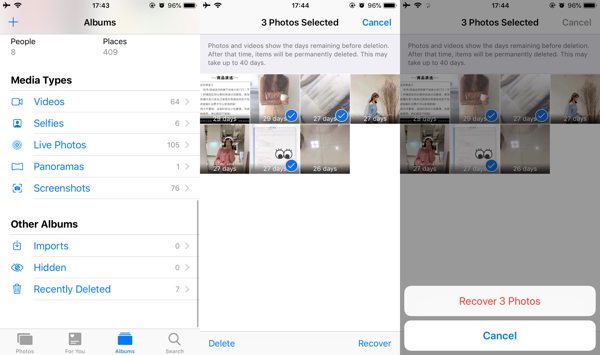
Ανοιξε το Φωτογραφίες εφαρμογή στην αρχική σας οθόνη.
μεταβείτε στο Άλμπουμ καρτέλα από το κάτω μέρος και επιλέξτε το Διαγράφηκε πρόσφατα άλμπουμ κάτω από το Άλλα άλμπουμ επικεφαλίδα. Εάν σας ζητηθεί, εισαγάγετε τον κωδικό πρόσβασης Face ID, Touch ID ή iPhone.
Στη συνέχεια, πατήστε το Επιλέγω κουμπί, αγγίξτε τις φωτογραφίες που θέλετε να λάβετε πίσω και πατήστε το Ανακτώ κουμπί στην κάτω δεξιά γωνία.
Όταν σας ζητηθεί, πατήστε το Ανάκτηση [αριθμός] Φωτογραφίες κουμπί για να επαναφέρετε τις διαγραμμένες φωτογραφίες. Στη συνέχεια, μπορείτε να βρείτε τις φωτογραφίες στα αρχικά τους άλμπουμ.
Μέθοδος 2. Ανάκτηση διαγραμμένων φωτογραφιών στο iPhone χρησιμοποιώντας λογισμικό αποκατάστασης
Μπορείτε να ανακτήσετε μόνιμα διαγραμμένες φωτογραφίες από το iPhone χωρίς αντίγραφο ασφαλείας; Η απάντηση είναι ναι. Παρόλο που οι φωτογραφίες σας διαγράφονται, εξακολουθούν να βρίσκονται στη μνήμη σας πριν αντικατασταθούν. Απλώς χρειάζεστε ένα ισχυρό εργαλείο για να αναιρέσετε τις διαγραμμένες φωτογραφίες. Από αυτό το σημείο, σας συνιστούμε... imyPass iPhone Data Recovery.

4.000.000+ λήψεις
Ανακτήστε μόνιμα διαγραμμένες φωτογραφίες iPhone χωρίς δημιουργία αντιγράφων ασφαλείας.
Υποστήριξη ανάκτησης εικόνων από την εφαρμογή Φωτογραφίες και εικόνων τρίτων όπως το WhatsApp και το Facebook.
Υποστηρίξτε όλες τις φωτογραφίες εικόνας, συμπεριλαμβανομένου του HEIC.
Υποστηρίζει τα πιο πρόσφατα iOS 26 και iPhone 17.
Συνδεθείτε στο iPhone σας
Εκκινήστε το καλύτερο λογισμικό ανάκτησης δεδομένων iPhone αφού το εγκαταστήσετε στον υπολογιστή σας. Υπάρχει μια άλλη έκδοση για Mac. Επιλέξτε το Ανάκτηση από συσκευή iOS καρτέλα στην αριστερή πλευρά και συνδέστε το iPhone σας στον υπολογιστή σας με ένα καλώδιο Lightning. Πατήστε το Εμπιστοσύνη κουμπί στην οθόνη του iPhone σας, εάν σας ζητηθεί. Στη συνέχεια κάντε κλικ στο Ξεκινήστε τη σάρωση για να ξεκινήσετε την αναζήτηση διαγραμμένων δεδομένων στη συσκευή σας.

Σημείωση:
Για να εξαγάγετε διαγραμμένες φωτογραφίες από το iTunes ή το iCloud backup, επιλέξτε Ανάκτηση από το αρχείο αντιγράφου ασφαλείας του iTunes ή Ανάκτηση από το iCloud Backup File αντι αυτου.
Προβολή διαγραμμένων φωτογραφιών
Μετά τη σάρωση δεδομένων, θα εμφανιστεί η κύρια διεπαφή. Πηγαίνετε στο Ρολό κάμερας καρτέλα κάτω από την επικεφαλίδα Πολυμέσα και επιλέξτε Εμφάνιση μόνο διαγραμμένων από την επάνω αναπτυσσόμενη λίστα. Τώρα, μπορείτε να δείτε τις διαγραμμένες φωτογραφίες του iPhone.

Αναίρεση διαγραφής φωτογραφιών iPhone
Επιτέλους, επιλέξτε τις φωτογραφίες που θέλετε να ανακτήσετε. Μόλις επιλεγεί, θα δείτε ένα σημάδι επιλογής δίπλα στο όνομα του αρχείου. Τέλος, κάντε κλικ στο Ανακτώ κουμπί στην κάτω δεξιά γωνία. Στη συνέχεια, επιλέξτε έναν φάκελο εξόδου στο πεδίο και κάντε κλικ στο Ανακτώ κουμπί ξανά.

Μέθοδος 3: Ανάκτηση διαγραμμένων φωτογραφιών iPhone μέσω iCloud.com
Το iCloud Photos είναι μια δωρεάν υπηρεσία που συγχρονίζει αυτόματα όλες τις φωτογραφίες σας σε όλες τις συσκευές Apple σας, συμπεριλαμβανομένου του iPhone σας. Επομένως, εάν έχετε ενεργοποιήσει το iCloud Photos στη συσκευή σας, είναι δυνατό να ανακτήσετε διαγραμμένες φωτογραφίες στο iPhone σας από το iCloud.com.
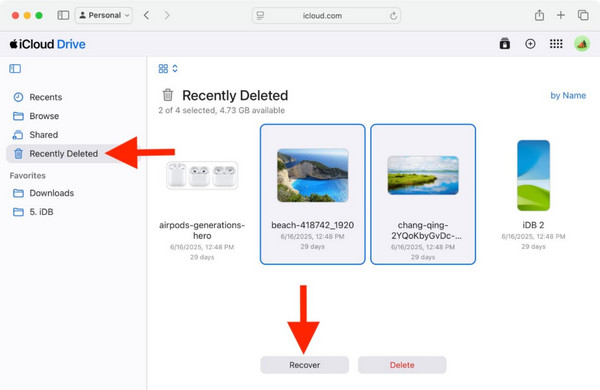
Επισκεφτείτε το www.icloud.com σε ένα πρόγραμμα περιήγησης ιστού και συνδεθείτε με το Apple ID και τον κωδικό πρόσβασής σας. Εάν έχετε ενεργοποιήσει το 2FA, εισαγάγετε τον κωδικό επαλήθευσης.
Επιλέξτε το Φωτογραφίες επιλογή για να ανοίξετε το Φωτογραφίες iCloud σελίδα. Ή επισκεφθείτε τη διεύθυνση www.icloud.com/photos και συνδεθείτε με τα διαπιστευτήριά σας Apple.
Επιλέξτε τις φωτογραφίες που θέλετε από το Διαγράφηκε πρόσφατα φάκελο και κάντε κλικ στο κουμπί Ανάκτηση.
Μέθοδος 4. Ανάκτηση διαγραμμένων φωτογραφιών iPhone από το αντίγραφο ασφαλείας iCloud
Εάν προτιμάτε να δημιουργείτε αντίγραφα ασφαλείας του iPhone σας με το iCloud, η επαναφορά του iCloud σάς επιτρέπει να ανακτήσετε πλήρως διαγραμμένες φωτογραφίες στο iPhone σας χωρίς υπολογιστή. Αυτός ο τρόπος απαιτεί ένα σταθερό δίκτυο Wi-Fi. Βεβαιωθείτε ότι έχετε αντίγραφο ασφαλείας iCloud. Επιπλέον, οι φωτογραφίες που συγχρονίζονται με το iCloud δεν θα περιλαμβάνονται στη δημιουργία αντιγράφων ασφαλείας iCloud. Μην ανησυχείτε αν ξεχάστε τον κωδικό πρόσβασής σας στο iCloud, γιατί το iCloud είναι το ίδιο με τον λογαριασμό σας Apple.
Τρέξτε το δικό σας Ρυθμίσεις εφαρμογή, μεταβείτε στο Γενικός καρτέλα, επιλέξτε Μεταφορά ή επαναφορά iPhone σε iOS 15 και νεότερη έκδοση ή επιλέξτε Επαναφορά σε iOS 14 και παλαιότερες εκδόσεις.
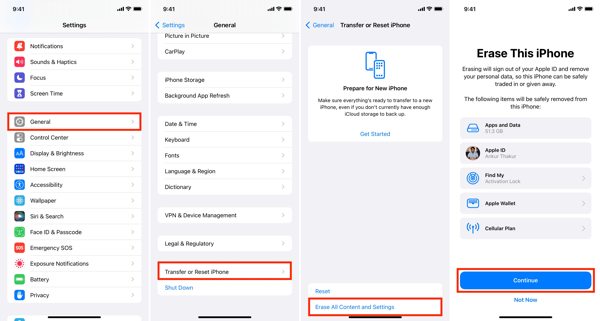
Πατήστε το Διαγραφή όλου του περιεχομένου και των ρυθμίσεων και διαβάστε την ειδοποίηση. Στη συνέχεια, επιβεβαιώστε την ενέργεια. Εάν σας ζητηθεί, εισαγάγετε τον κωδικό πρόσβασης Apple ID ή τον κωδικό πρόσβασης iPhone.
Όταν ολοκληρωθεί η επαναφορά εργοστασιακών ρυθμίσεων, η συσκευή σας θα κάνει επανεκκίνηση στο Γειά σου οθόνη. Ρυθμίστε το iPhone σας ως νέα συσκευή. Βεβαιωθείτε ότι έχετε συνδεθεί σε ένα σταθερό δίκτυο Wi-Fi.

Επιλέξτε το Επαναφορά από το iCloud Backup επιλογή όταν φτάσετε στο Εφαρμογές και δεδομένα οθόνη. Συνδεθείτε με το Apple ID και τον κωδικό πρόσβασής σας και επιλέξτε ένα κατάλληλο αντίγραφο ασφαλείας.
Περιμένετε να γίνει επαναφορά του αντιγράφου ασφαλείας στο iPhone σας. Ολοκληρώστε τη διαδικασία επαναφοράς της εγκατάστασης. Στη συνέχεια, θα δείτε διαγραμμένες φωτογραφίες στο iPhone σας.
Μέθοδος 5: Ανάκτηση διαγραμμένων φωτογραφιών iPhone από το αντίγραφο ασφαλείας του iTunes
Για να ανακτήσετε τις διαγραμμένες φωτογραφίες στο iPhone από το αντίγραφο ασφαλείας του iTunes/Finder, χρειάζεστε έναν υπολογιστή και ένα συμβατό καλώδιο. Επιπλέον, πρέπει να θυμάστε τον κωδικό πρόσβασης εάν το αντίγραφο ασφαλείας είναι κρυπτογραφημένο. Πριν επαναφέρετε το αντίγραφο ασφαλείας, δεν μπορείτε να ανοίξετε ή να προβάλετε τα δεδομένα.
Συνδέστε το iPhone σας στον υπολογιστή ή στο Mac σας με ένα συμβατό καλώδιο.
Ανοίξτε την πιο πρόσφατη έκδοση του iTunes σε υπολογιστή ή macOS Mojave και παλαιότερα. Ή ανοίξτε την εφαρμογή Finder στο macOS Catalina και νεότερη έκδοση.
Κάντε κλικ στο Τηλέφωνο κουμπί στην επάνω αριστερή γωνία του iTunes και μεταβείτε στο Περίληψη αυτί. Ή επιλέξτε το όνομα του iPhone σας στο Finder και κατευθυνθείτε στο Γενικός αυτί.
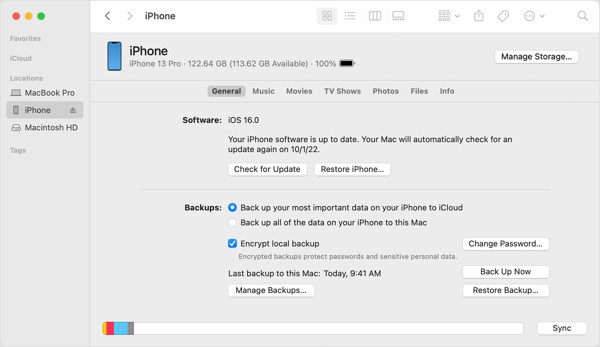
Εντοπίστε το Αντίγραφα ασφαλείας επικεφαλίδα και κάντε κλικ στο Επαναφορά αντιγράφων ασφαλείας κουμπί.
Στη συνέχεια, επιλέξτε το αρχείο αντιγράφου ασφαλείας που περιέχει τις διαγραμμένες φωτογραφίες και κάντε κλικ στο Επαναφέρω κουμπί για να ξεκινήσετε την ανάκληση διαγραμμένων φωτογραφιών στο iPhone σας.
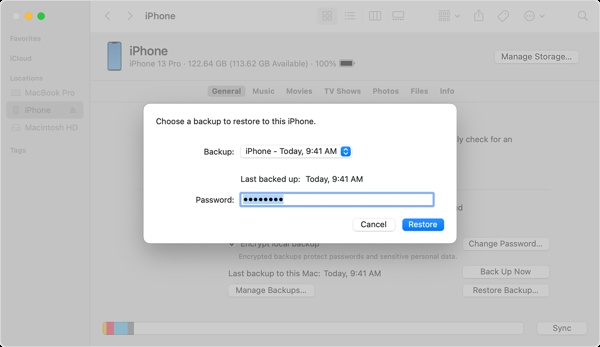
Πώς να αποφύγετε τη διαγραφή φωτογραφιών στο iPhone
Οι φωτογραφίες μπορεί να εξαφανιστούν ή να διαγραφούν λόγω λαθών, αποτυχιών ενημέρωσης λογισμικού, ακατάλληλων ρυθμίσεων, σφαλμάτων συγχρονισμού και άλλων. Για να αποφύγετε τις χαμένες φωτογραφίες στο μέλλον, μπορείτε να ακολουθήσετε τα παρακάτω κόλπα:
1. Εμφάνιση κρυφών και πρόσφατα διαγραμμένων άλμπουμ στο iPhone
Μερικές φορές, απλώς μετακινείτε τις φωτογραφίες στο Κεκρυμμένος άλμπουμ. Εάν έχετε απενεργοποιήσει την Εμφάνιση κρυφού άλμπουμ, θα χάσετε την πρόσβαση στις φωτογραφίες σας. Πηγαίνετε στο Ρυθμίσεις εφαρμογή, επιλέξτε Φωτογραφίες, και ενεργοποιήστε Εμφάνιση κρυφού άλμπουμ.
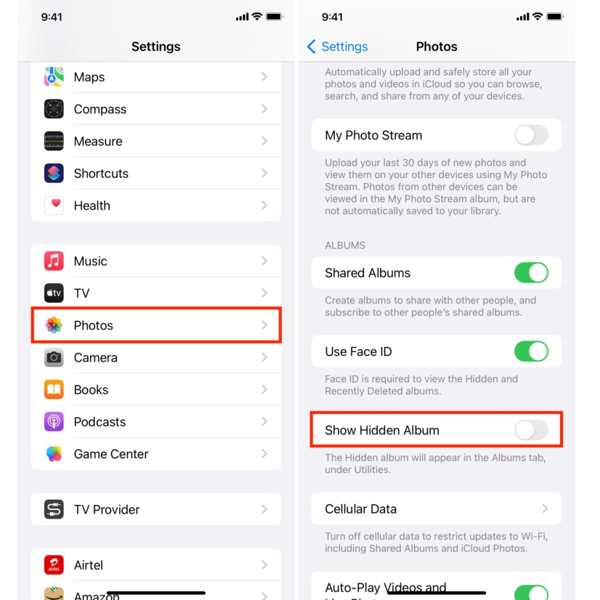
2. Σταματήστε να κάνετε οτιδήποτε όταν διαπιστώσετε απώλεια φωτογραφιών
Μόλις διαπιστώσετε ότι έχετε διαγράψει ορισμένες φωτογραφίες, μεταβείτε στο άλμπουμ "Πρόσφατα διαγραμμένες" και ανακτήστε τες αμέσως. 30 ημέρες αργότερα, οι φωτογραφίες σας θα διαγραφούν οριστικά.
3. Δημιουργήστε αντίγραφα ασφαλείας ή συγχρονίστε φωτογραφίες iPhone χρησιμοποιώντας το iCloud
Σε σύγκριση με το iTunes, το iCloud είναι ένας βολικός τρόπος για να δημιουργήσετε αντίγραφα ασφαλείας των φωτογραφιών σας στο iPhone σας. Υπάρχουν δύο τρόποι για να αποθηκεύσετε τις φωτογραφίες σας στο iCloud. Μόλις ενεργοποιήσετε τις Φωτογραφίες iCloud, το iCloud δεν θα δημιουργεί αντίγραφα ασφαλείας των φωτογραφιών σας. Για να συγχρονίσετε φωτογραφίες στο iCloud, πατήστε στο προφίλ σας στο Ρυθμίσεις εφαρμογή, επιλέξτε iCloud, πατήστε Φωτογραφίες, και ενεργοποιήστε Συγχρονισμός αυτού του iPhone σε iOS 16 ή νεότερη έκδοση ή ενεργοποιήστε την Φωτογραφίες iCloud σε iOS 15 ή παλαιότερο.
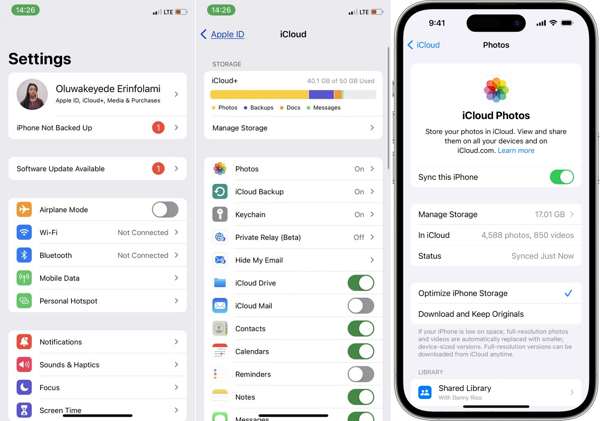
4. Χρησιμοποιήστε μια υπηρεσία δημιουργίας αντιγράφων ασφαλείας φωτογραφιών τρίτου μέρους
Παρόλο που το iCloud Photos είναι βολικό για τη δημιουργία αντιγράφων ασφαλείας φωτογραφιών iPhone, προσφέρει μόνο 5 GB δωρεάν αποθηκευτικού χώρου. Μπορείτε να επιλέξετε μια υπηρεσία δημιουργίας αντιγράφων ασφαλείας φωτογραφιών τρίτου μέρους, όπως το Google Photos, το οποίο παρέχει 15 GB δωρεάν αποθηκευτικού χώρου για κάθε λογαριασμό. Επιπλέον, μπορείτε να ενεργοποιήσετε την αυτόματη δημιουργία αντιγράφων ασφαλείας για να δημιουργείτε αντίγραφα ασφαλείας των φωτογραφιών σας στο Google Photos τακτικά. Επιπλέον, μπορείτε να αποφασίσετε εάν θα δημιουργείτε αντίγραφα ασφαλείας των φωτογραφιών iPhone στο Google Photos μέσω Wi-Fi ή δεδομένων κινητής τηλεφωνίας.
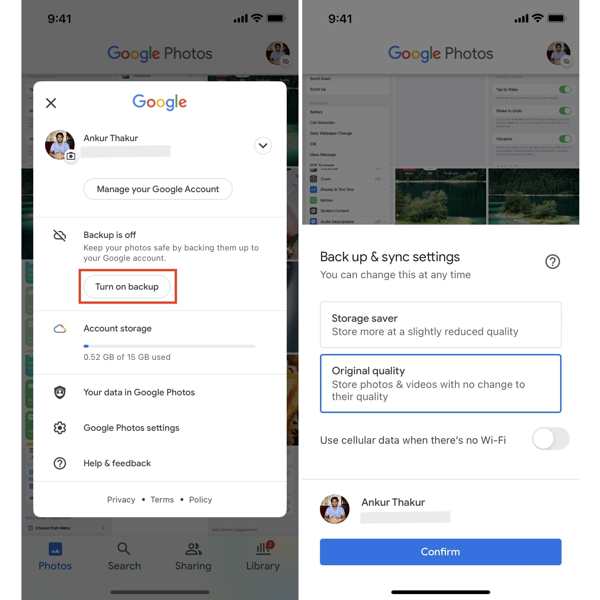
5. Δημιουργήστε αντίγραφα ασφαλείας των φωτογραφιών σας από το iPhone στον υπολογιστή
Όλες οι υπηρεσίες cloud έχουν περιορισμένη χωρητικότητα αποθήκευσης. Εάν έχετε πολλές φωτογραφίες υψηλής ποιότητας στο iPhone σας, καλό είναι να δημιουργήσετε αντίγραφα ασφαλείας σε έναν υπολογιστή ή εξωτερικό σκληρό δίσκο. Το iTunes/Finder σάς επιτρέπει να δημιουργείτε αντίγραφα ασφαλείας των φωτογραφιών iPhone σε έναν υπολογιστή χειροκίνητα. Επιπλέον, μπορείτε να μεταφέρετε φωτογραφίες από ένα iPhone σε έναν υπολογιστή απευθείας με ένα συμβατό καλώδιο. Συνδέστε το iPhone σας στον υπολογιστή σας με ένα καλώδιο, ανοίξτε την εφαρμογή Φωτογραφίες που είναι προεγκατεστημένη στα Windows 11/10, επιλέξτε Εισαγωγήκαι επιλέξτε Από συσκευή USB. Ακολουθήστε τις οδηγίες για να εισαγάγετε φωτογραφίες iPhone.
συμπέρασμα
Αυτός ο οδηγός έχει εξηγήσει πώς να ανάκτηση διαγραμμένων φωτογραφιών σε iPhone με ή χωρίς αντίγραφο ασφαλείας. Με ένα αντίγραφο ασφαλείας iTunes ή iCloud, μπορείτε να ανακτήσετε τις χαμένες φωτογραφίες σας μετά την επαναφορά του αντιγράφου ασφαλείας στη συσκευή σας. Το άλμπουμ "Πρόσφατα διαγραμμένα" σάς επιτρέπει να ανακτήσετε τις φωτογραφίες που διαγράφηκαν εντός 30 ημερών. Οι Φωτογραφίες iCloud είναι μια άλλη λειτουργία για την ανάκτηση των φωτογραφιών σας στο iPhone σας χωρίς αντίγραφο ασφαλείας. imyPass iPhone Data Recovery είναι η απόλυτη λύση για την ανάκτηση μόνιμα διαγραμμένων εικόνων.
Hot Solutions
-
Ανάκτηση δεδομένων
- Ανάκτηση φωτογραφίας WhatsApp View Once
- Ανάκτηση διαγραμμένων βίντεο TikTok σε κινητό
- Ανάκτηση διαγραμμένης φωτογραφίας στο Facebook
- Ανάκτηση μηνυμάτων Viber, φωτογραφιών κ.λπ.
- Ανάκτηση διαγραμμένων φωτογραφιών Snapchat
- 5 καλύτερες εφαρμογές ανάκτησης επαφών
- Ανάκτηση διαγραμμένων μηνυμάτων Discord
- Ανασκόπηση ανάκτησης δεδομένων AppGeeker iOS
- Ανάκτηση δεδομένων από τη λειτουργία DFU
- Δεν είναι δυνατή η επαναφορά αντιγράφων ασφαλείας iPhone
-
Ξεκλειδώστε το iOS
-
Συμβουλές για iOS
-
Συμβουλές κωδικού πρόσβασης

